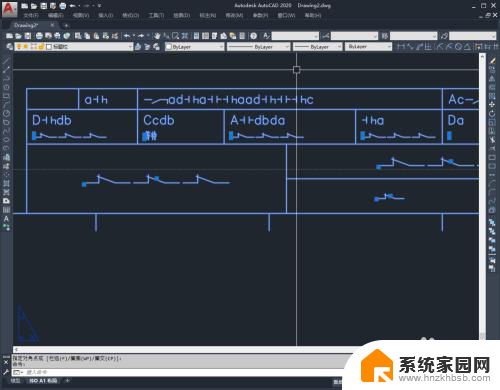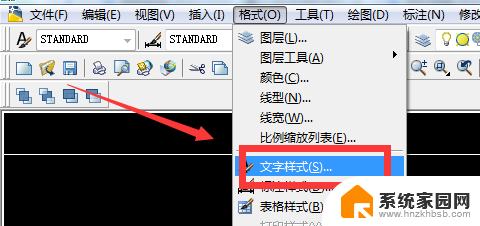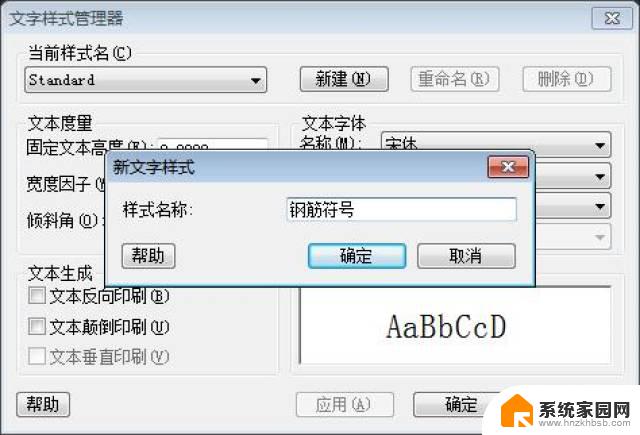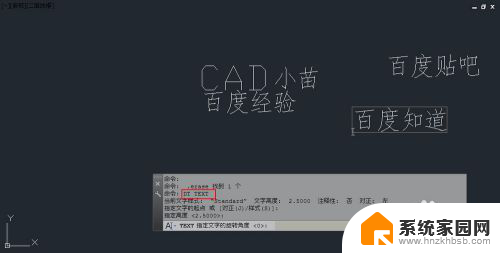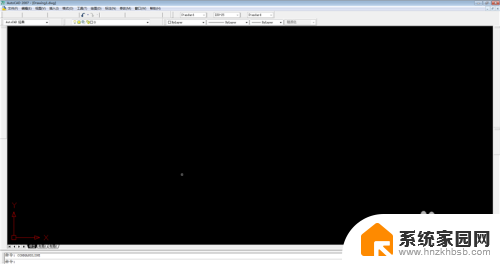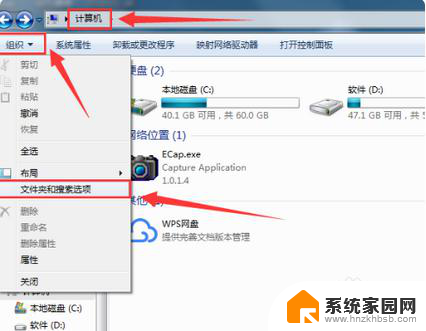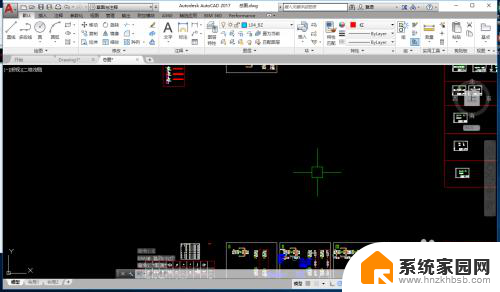cad的文字不显示 在CAD中遇到图纸打开后文字缺失
更新时间:2024-03-07 10:59:32作者:yang
在CAD设计软件中,我们常常会遇到一个问题,就是打开图纸后发现文字部分缺失的情况,这种情况给我们的设计工作带来了一定的困扰,因为文字对于图纸的解读和理解起着至关重要的作用。尽管CAD软件在图纸编辑方面具有很高的灵活性和功能性,但是有时候仍然会出现文字不显示的情况。接下来我们将探讨一些可能导致这一问题的原因,并提供相应的解决方法。
步骤如下:
1.首先,我们打开auto CAD并打开无法显示文字的图纸。
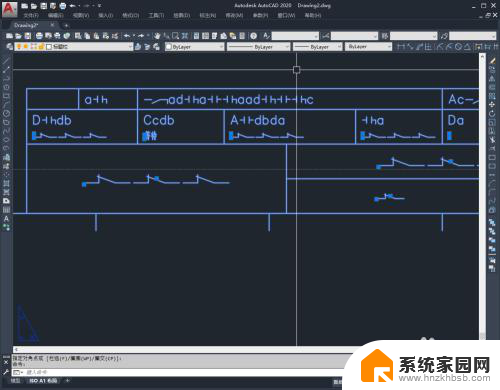
2.选中文字之后点击上方的格式标签。
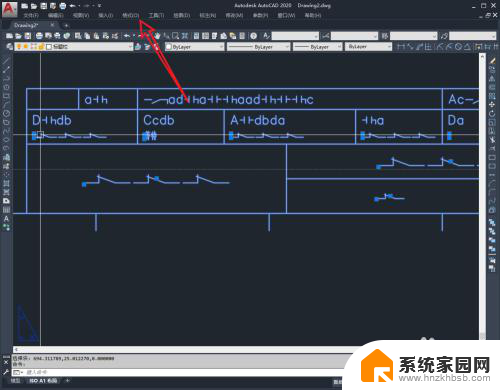
3.选择文字样式选项。
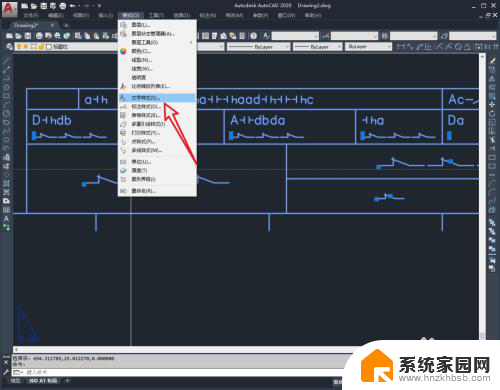
4.打开图中箭头所指的下拉列表,选中支持图纸中文字的字体点击应用。
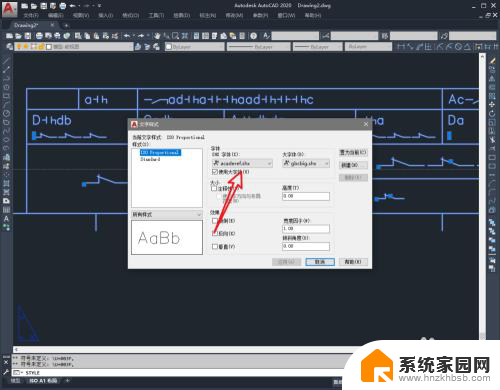
5.退出字体设置,大家都可以看到图纸中的文字显示恢复正常。
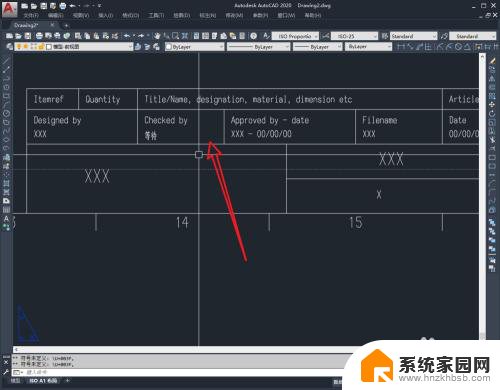
6.总结:
1.打开AutoCAD导入图纸。
2.选中文字后点击格式。
3.设置文字样式选择对应的字体。
4.点击应用后图纸中的文字显示恢复正常。
以上就是cad的文字不显示的全部内容,碰到同样情况的朋友们请参照本文的方法来处理,希望对大家有所帮助。